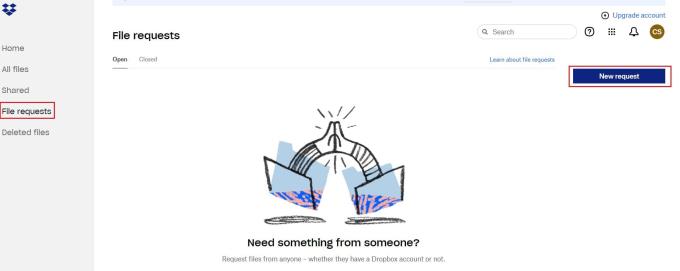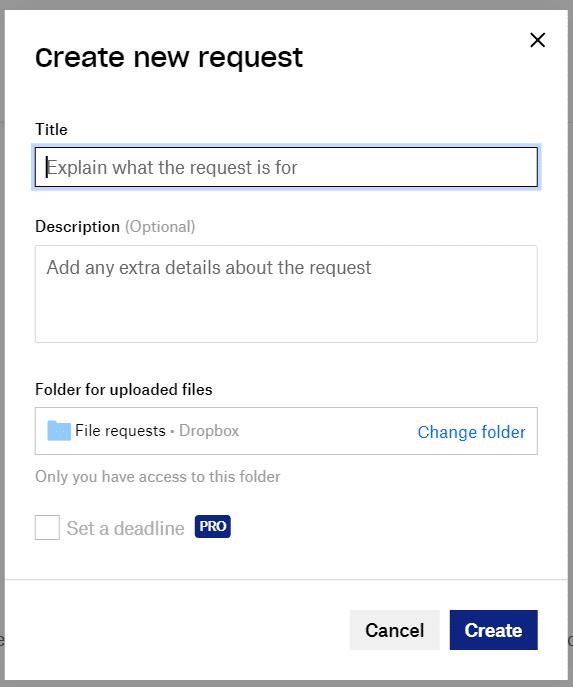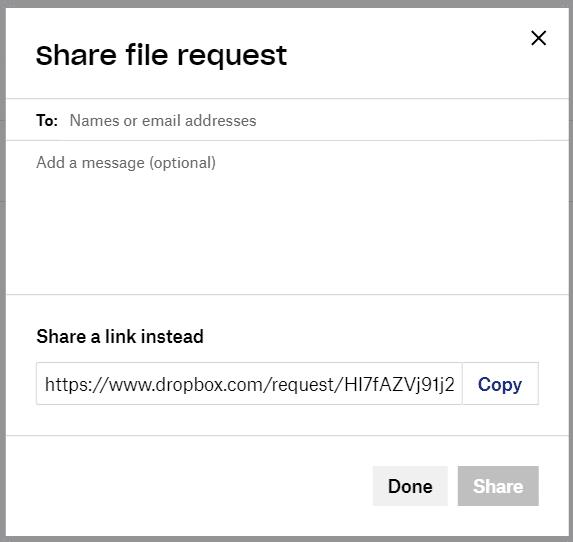Dropbox ja muut pilvitallennusratkaisut ovat loistavia työkaluja, joiden avulla voit ladata, tallentaa ja jopa jakaa tiedostoja. Tämä on hienoa, jos sinulla on jo tiedosto, jonka haluat ladata pilveen tai jakaa. Se ei kuitenkaan ole niin kätevää, jos haluat jonkun muun jakavan tiedoston kanssasi. Jotta voit vastaanottaa tiedostoja muilta käyttäjiltä, Dropbox tarjoaa mahdollisuuden pyytää tiedostoja muilta ihmisiltä.
Vinkki : Muista, että kaikki tiedostopyynnön kautta ladatut tiedostot lasketaan mukaan tallennuskiintiösi. Jos sinulla ei ole tarpeeksi tilaa tiedoston lataamiseen, käyttäjä näkee virheilmoituksen, eikä tiedostoa tallenneta.
Kuinka lähettää tiedostopyyntöjä Dropboxissa
Jos haluat pyytää tiedostonsiirtoa joltakin toiselta, sinun tulee selata Dropbox-verkkosivustoa ja kirjautua sisään. Napsauta tästä "Tiedostopyynnöt" näytön vasemmasta reunasta ja napsauta sitten "Uusi pyyntö" oikealla.
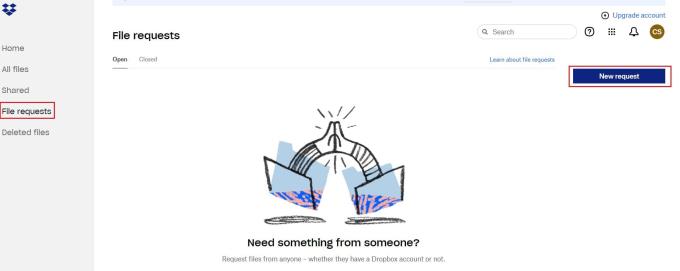
Kirjaudu sisään Dropbox-verkkosivustolle ja napsauta sitten "Tiedostopyynnöt" vasemmalla ja "Uusi pyyntö" oikealla.
Pyyntöponnahdusikkunassa voit kirjoittaa otsikon ja kuvata, mitä tiedostopyyntö koskee. Voit myös määrittää kansion, johon haluat tallentaa ladatut tiedostot. Kun olet valmis, viimeistele pyyntö napsauttamalla "Luo".
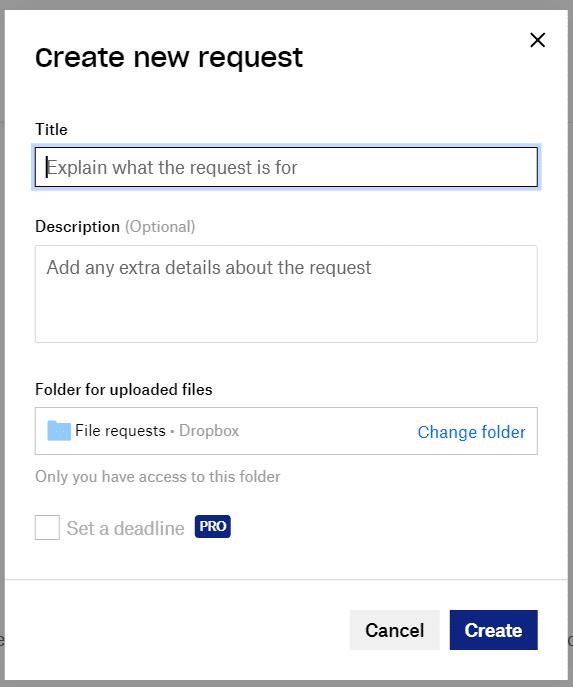
Kirjoita tiedostopyynnölle otsikko ja kuvaus ja määritä sitten, minne haluat tallentaa lataukset.
Voit jakaa linkin tiedostopyyntöön sähköpostitse. Voit tehdä tämän kirjoittamalla niiden henkilöiden sähköpostiosoitteet, joille haluat vastaanottaa pyynnön. Voit myös lisätä mukautetun viestin lähetettäviin sähköposteihin. Vaihtoehtoisesti voit kopioida ja jakaa linkin tiedostopyyntöön manuaalisesti napsauttamalla kopioi.
Jos kirjoitat sähköpostiosoitteita, napsauta "Jaa" lähettääksesi sähköpostin. Vaihtoehtoisesti, jos haluat vain jakaa linkin, napsauta Valmis, kun olet kopioinut jaettavan linkin.
Vinkki : Käyttäjillä ei tarvitse olla Dropbox-tiliä voidakseen ladata asiakirjan.
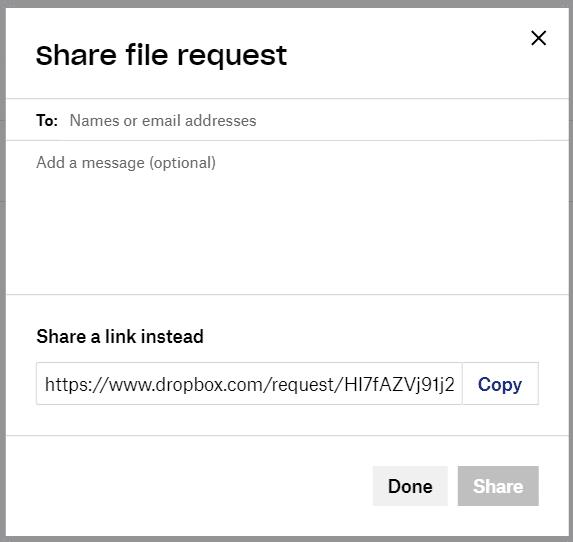
Kirjoita niiden ihmisten sähköpostiosoitteet, joille haluat lähettää tiedostopyynnön, tai kopioi linkki jakaaksesi sen itse.
Pilvipalveluiden avulla voit yleensä tallentaa ja jakaa tiedostoja pilvessä ja pilvestä. Noudattamalla tämän oppaan ohjeita voit luoda ja lähettää tiedostopyynnön, jotta muut käyttäjät voivat ladata tiedoston Dropbox-pilvitallennustilaan.